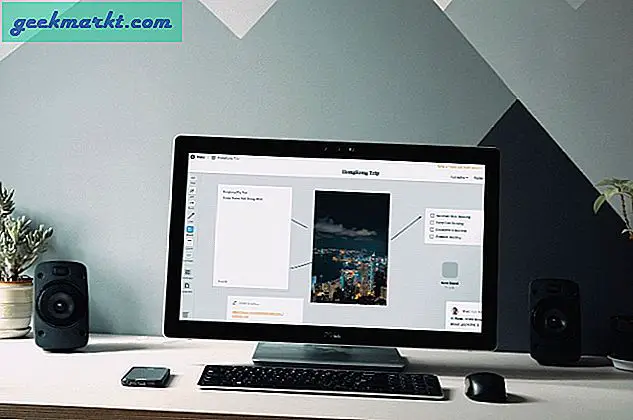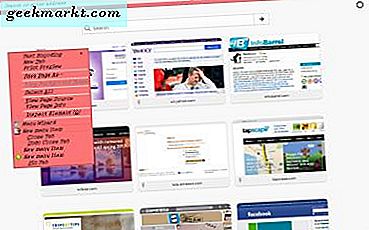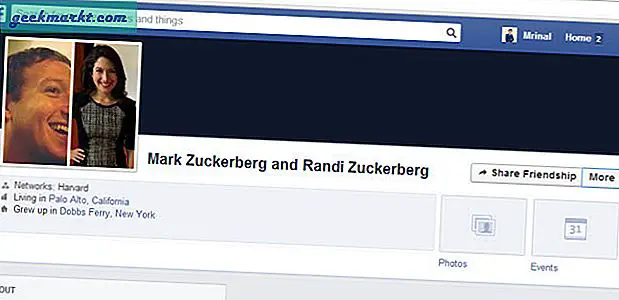ठीक है, मैं मानता हूँ, शीर्षक एक क्लिक चारा है। लेकिन मुझे यकीन है; आप कुछ समय बचाने वाले जीमेल टिप्स ट्रिक्स का उपयोग कर सकते हैं, ठीक है!
जीमेल एक आवश्यक बुराई है; 15 साल से अधिक उम्र के किसी भी व्यक्ति को आजकल जीमेल का इस्तेमाल करना पड़ता है। लेकिन क्या यह बहुत अच्छा नहीं होगा यदि आप जीमेल का उपयोग करते हुए कुछ समय बचा सकते हैं? वैसे आपके लिए अच्छी खबर है, ऐसे कई उपाय हैं जिनका आप उपयोग कर सकते हैं। इसलिए मैंने कुछ उपयोगी की एक सूची तैयार की है जीटीडी, जीमेल के लिए एक वैकल्पिक हल।
1. एक ही ईमेल से कई ईमेल एड्रेस बनाएं
यह एक पुरानी चाल है लेकिन फिर भी, एक आकर्षण की तरह काम करती है। गूगल कहता है,
जीमेल नहीं पहचानताडॉट्स उपयोगकर्ता नाम में वर्णों के रूप में, आप वास्तविक गंतव्य पते को बदले बिना किसी Gmail पते से बिंदुओं को जोड़ या हटा सकते हैं; वे सभी आपके इनबॉक्स में जाएंगे, और केवल आपके
तो हम इस डॉट ऑपरेटर के साथ क्या कर सकते हैं? खैर, हम इसका इस्तेमाल कर सकते हैंबचाव का रास्ता डॉट पोजीशन को शिफ्ट करके सिंगल ईमेल एड्रेस से कई ईमेल एड्रेस बनाने के लिए।
उदाहरण के लिए, मान लें कि आपने किसी वेबसाइट पर [email protected] ईमेल पते के साथ एक खाता बनाया है। अब इस ट्रिक का इस्तेमाल करके आप पहले इस तरह ईमेल एड्रेस में कहीं भी डॉट लगाकर दूसरा अकाउंट भी बना सकते हैं.[email protected]. इन दोनों ईमेल को अन्य वेबसाइटों द्वारा अलग माना जाता है लेकिन जीमेल के लिए वे एक हैं।
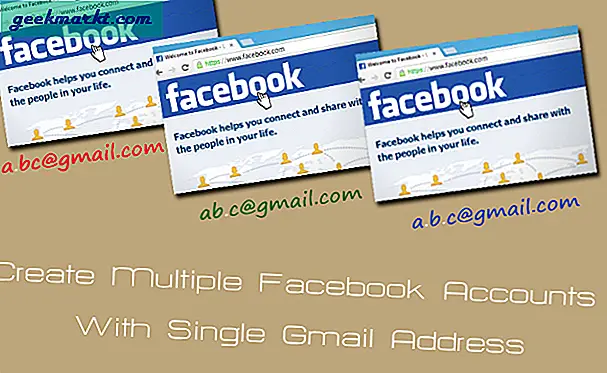
2. जीमेल में इमेज कैसे डालें?
कभी-कभी आप ईमेल के मुख्य भाग के अंदर छवि शामिल करना चाह सकते हैं न कि अनुलग्नक। इसके लिए बस इमेज को अपने कंप्यूटर से कंपोज्ड मेल विंडो पर ड्रैग और ड्रॉप करें। छवि को फिर से आकार देने के लिए अपने पॉइंटर को उसके किनारों पर घुमाएं और यह फिर से आकार के आइकन में बदल जाएगा।
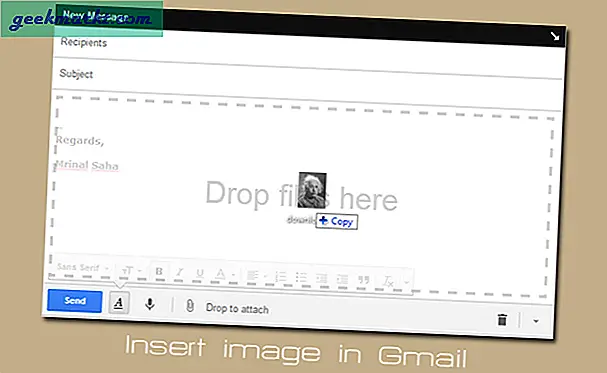
3. कीबोर्ड शॉर्टकट का उपयोग करें और समय की बचत करें
कीबोर्ड शॉर्टकट कार्य को शीघ्रता से पूरा करने का सबसे कारगर तरीका है, लेकिन हम में से अधिकांश उनके बारे में नहीं जानते हैं क्योंकि वे डिफ़ॉल्ट रूप से बंद हो जाते हैं। इसलिए उनका उपयोग करने के लिए आपको आवश्यकता होगीउन्हें सक्रिय करें पहले सेटिंग्स से।
हालाँकि सूची बड़ी है, यहाँ कुछ सबसे उपयोगी हैं।
- सी - नया मेल लिखें (इसे नई विंडो खोलने के लिए शिफ्ट + सी दबाएं)
- जे - पिछले मेल पर जाएं
- k - अगले मेल पर जाएं
- x- एक संदेश का चयन करने के लिए
- दर्ज करें - चयनित संदेश खोलने के लिए
- बैकस्पेस - चयनित संदेश से बाहर जाने के लिए
- आर - उत्तर दें
- #- नष्ट करना
- जीआई - इनबॉक्स में जाएं
- /- खोजना
4. बड़ा अटैचमेंट हटाएं जिसकी आपको अब और आवश्यकता नहीं है
Google 15 GB का निःशुल्क क्लाउड स्थान प्रदान करता है, जो हैसाझा जीमेल और गूगल ड्राइव के बीच। इसके बाद आपको भुगतान करना होगा। हालांकि यह औसत उपयोगकर्ताओं के लिए पर्याप्त है, अग्रिम में 15 जीबी से अधिक की आवश्यकता हो सकती है।
कुछ स्थान खाली करने के लिए 100 छोटे ईमेल को हटाने के बजाय, बड़े अनुलग्नकों वाले कुछ ईमेल को हटाना बेहतर है। ऐसा करने के लिए, खोज बॉक्स में टाइप करेंआकार: 10 एमबी और यह 10 एमबी से बड़ी सभी फाइलों को प्रदर्शित करेगा।
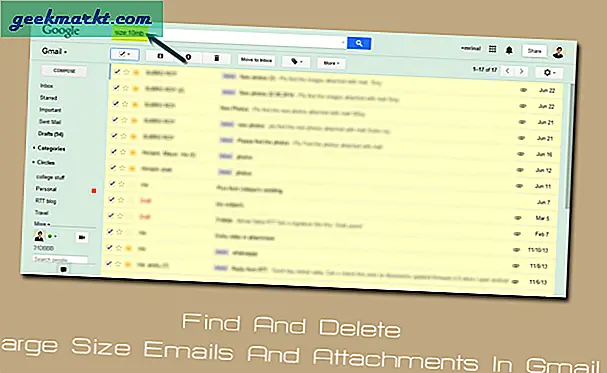
5. विज्ञापन भरे हुए वेब क्लिप्स के ५०-पिक्सेल को अक्षम करें
प्रारंभ में, वेब क्लिप्स को आपके पसंदीदा आरएसएस फ़ीड जोड़ने के लिए पेश किया गया था, लेकिन डिफ़ॉल्ट रूप से यह विज्ञापन का अधिकतम 50-पिक्सेल का विज्ञापन था। लेकिन अगर आपको पसंद नहीं है तो Google आपको इसे अक्षम करने का तरीका प्रदान करता है। ऐसा करने के लिए पर क्लिक करेंगियर -> समायोजन -> वेब क्लिप्स तथाअचिह्नित डिब्बा।
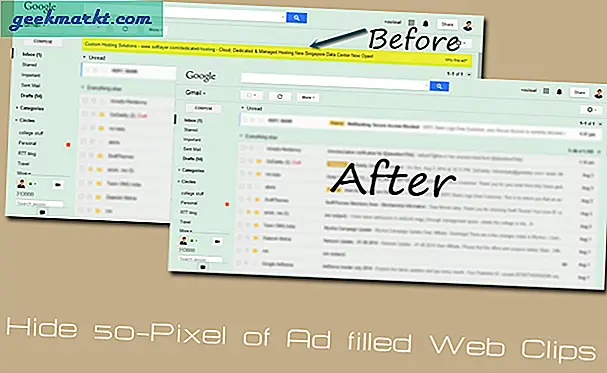
इसलिए एक खाते से दूसरे खाते में जाने के लिए बस नंबर बदल दें।
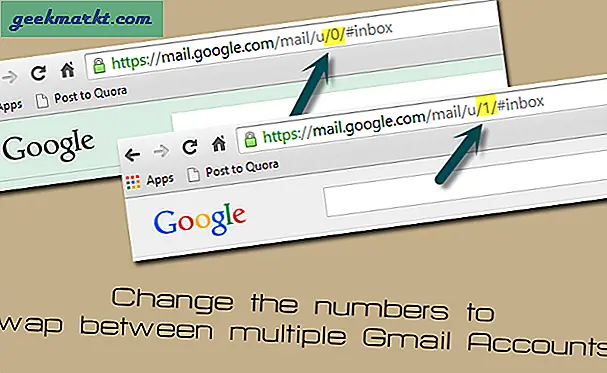
7. Gmail पर एक पेशेवर की तरह खोजें
आप ऑपरेटरों का उपयोग करके जीमेल खोज को काफी हद तक परिशोधित कर सकते हैं। यहां उनके कुछ उदाहरण दिए गए हैं।
- टाइपिंगफ़ाइल का नाम: पीडीएफ जीमेल सर्च बार पर, आपको एक अटैचमेंट मिलेगा जो एक पीडीएफ या एक डीओसी है।
- newer_than:10d पिछले दस दिनों के भीतर भेजे गए संदेशों को ढूंढता है।
पूरी सूची यहां है
8. जीमेल लैब्स
जीमेल कुछ उन्नत प्रायोगिक सुविधा प्रदान करता है जिसे जीमेल लैब के रूप में जाना जाता है। लेकिन चूंकि वे बीटा चरण में हैं, Google का दावा है कि यह हो सकता हैपरिवर्तन, टूटना यागायब होना किसी भी समय। हालांकि, ऐसा कम ही होता है।
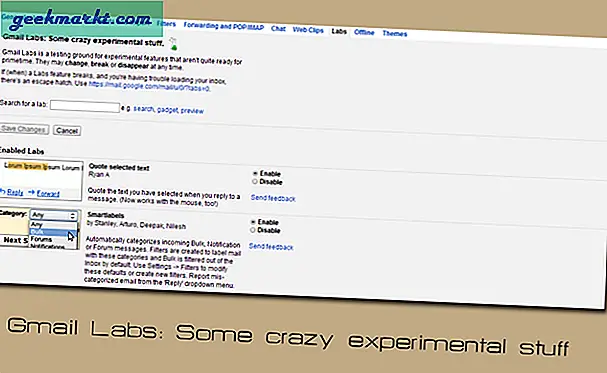
- उत्तर में विशेष पाठ को उद्धृत करेंप्रत्युत्तर में किसी विशेष पाठ को उद्धृत करने के लिए, अपनी Gmail सेटिंग > लैब > . पर जाएंसक्रिय चयनित पाठ विकल्पों को कोट करें। अब कउस पाठ का चयन करें जिसका आप उत्तर देना चाहते हैं और फिर r कुंजी दबाएं। यह केवल विशिष्ट पाठ को उद्धृत करेगा।
- अपठित संदेश चिह्नआपको अपने टैब के आइकन की एक त्वरित नज़र में यह देखने की अनुमति देता है कि आपके पास कितने अपठित ईमेल हैं
- पूर्वनिर्धारित प्रतिक्रियाआपको ईमेल टेम्प्लेट बनाने और सहेजने देता है।
- सभी को डिफ़ॉल्ट उत्तरआपको एक टेम्प्लेट बनाने देता है जिसका उपयोग आप सभी को उत्तर देने के लिए कर सकते हैं।
- भेजें पूर्ववत करेंसबसे लोकप्रिय फीचर जो आपको सेंड बटन दबाने के बाद अपना जीमेल रद्द करने देता है।
9. दूर से साइन आउट करें
हमें हर जगह जीमेल का उपयोग करने की आवश्यकता है, कभी-कभी सार्वजनिक कंप्यूटर या हमारे मित्र के स्मार्टफोन पर भी। लेकिन क्या होगा अगर हम लॉग आउट करना भूल जाते हैं? खैर चिंता करने की कोई जरूरत नहीं है, जीमेल में यह सुविधा है जो आपको अपने वर्तमान साइन इन सेकेशन को दूरस्थ रूप से लॉग आउट करने की अनुमति देती है। इस विकल्प को सक्षम करने के लिए अपने इनबॉक्स के नीचे स्क्रॉल करें और वहां आपको "अंतिम खाता गतिविधि" लिंक दिखाई देगा, उस पर क्लिक करें, और एक नई पॉप-अप विंडो खुलेगी जहां आप वांछित परिवर्तन कर सकते हैं।